Utiliser votre PC pour regarder des films tout en travaillant sur autre chose est depuis peu possible grâce à la fonctionnalité d’incrustation vidéo. Les utilisateurs de Mozilla Firefox peuvent utiliser cette fonctionnalité pour accomplir deux choses ou plus simultanément.
Cette fonction est un outil important pour vous aider à faire du multitâche en faisant glisser les vidéos des pages Web et en naviguant vers un autre onglet afin de pouvoir continuer à travailler sur d'autres onglets pendant que la vidéo continue à être lue. Dans cet article, vous comprendrez tout sur cette fonctionnalité et comment l'activer.
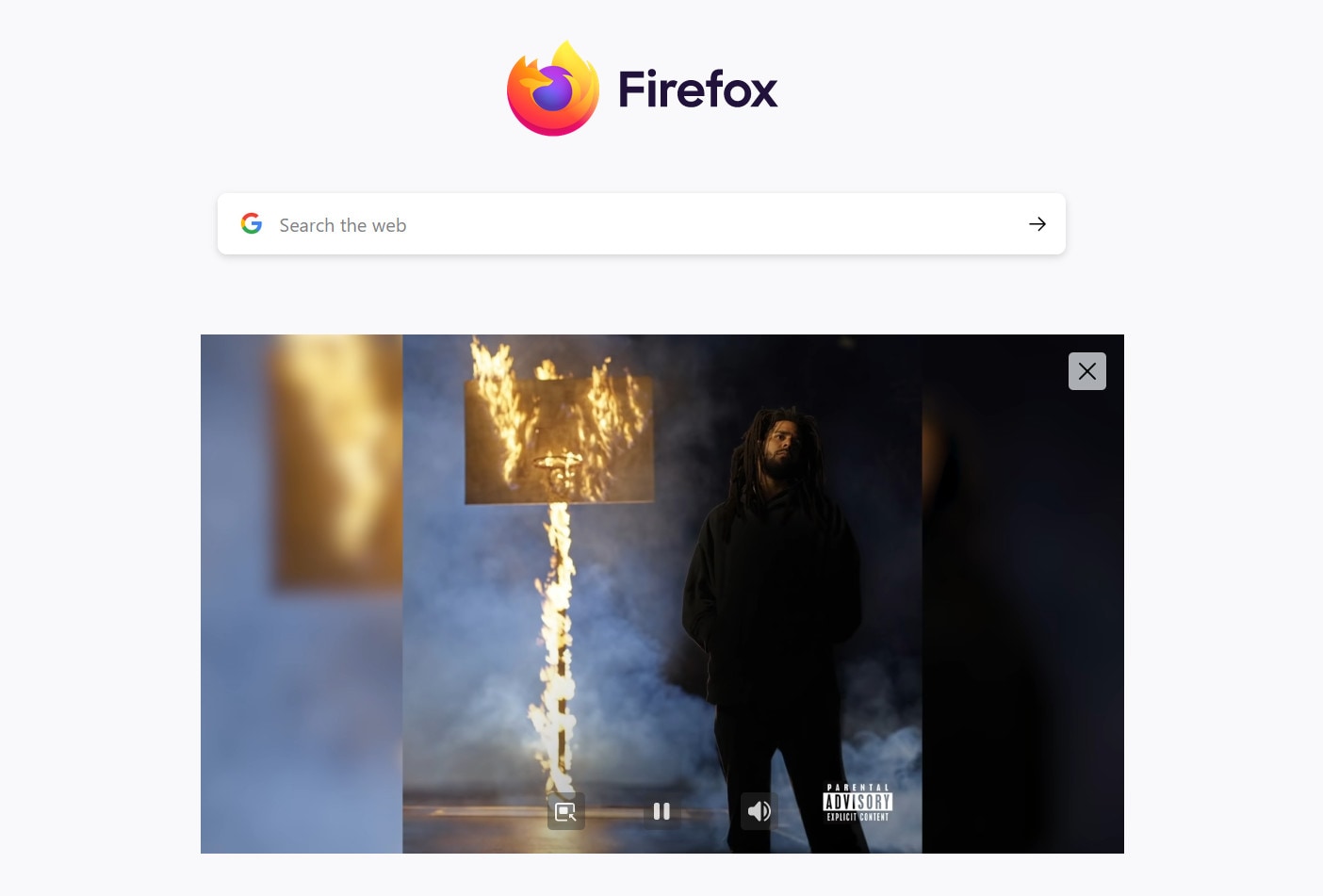
Dans cet article
- Partie 1. Comment fonctionne le mode d’incrustation vidéo dans Firefox ?
- Partie 2. Comment activer le mode d'incrustation vidéo dans Firefox ?
- Partie 3. Comment désactiver le mode d'incrustation vidéo dans Firefox ?
- Partie 4. Autres conseils sur le mode d'incrustation vidéo de Firefox.
- Partie 5. Les FAQ sur le mode d'incrustation vidéo dans Firefox.
Partie 1. Fonctionnement du mode d'incrustation vidéo
Le mode d'incrustation vidéo permet de naviguer facilement entre les onglets sans interférer avec la vidéo que vous regardez. L'activation de cette fonction permet de lire vos vidéos dans une petite superposition utilisant un lecteur vidéo séparé. Les utilisateurs peuvent déplacer, redimensionner et même épingler le lecteur à l'écran. Vous pouvez même passer d'un onglet à l'autre sans interférer avec la lecture de la vidéo.
L'interface dispose d'une touche lecture/pause. Vous pouvez également récupérer une vidéo en la localisant et fermer l'interface en cliquant sur le bouton de fermeture si vous le souhaitez. L'interface reviendra à l'onglet initial et reprendra là où elle s'est arrêtée lorsque le lecteur a été fermé.
Lorsque votre vidéo est en mode image dans l'image, l'espace réservé à la vidéo s'affiche également sur le site Web. " Cette vidéo est en cours de lecture en mode incrustation vidéo ", peut-on lire.
À l'aide de raccourcis clavier, vous pouvez effectuer des ajustements pour le volume sonore, mais pas pour la qualité de la vidéo. Vous pouvez toutefois effectuer ces ajustements à partir de la page Web originale du film. N'oubliez pas non plus que toute modification de sa position initiale affectera le lecteur flottant. La vidéo disparaîtra immédiatement lorsque vous rafraîchirez ou ouvrirez un nouveau site Web dans cet onglet.
Partie 2. Comment activer la fonctionnalité PiP ( incrustation vidéo) dans Firefox
Firefox est souvent considéré comme l'un des navigateurs les plus protecteurs de données, mais ce n'est pas tout. Mozilla Firefox est également livré avec une variété d'outils et de fonctionnalités utiles. Il intègre même certaines fonctionnalités que vous ne pouvez trouver que par le biais d'extensions dans d'autres navigateurs.
Firefox, comme Google Chrome, Microsoft Edge et d'autres navigateurs actuels, prend en charge le mode incrustation vidéo. Cette fonctionnalité vous permet de visualiser des films dans une fenêtre flottante tout en travaillant avec d'autres onglets, navigateurs, applications pour ordinateurs de bureau, etc.
Comme ce panneau d'incrustation vidéo est une superposition, vous pouvez le déplacer à n'importe quel endroit de votre écran. Ainsi, en mode incrustation vidéo, vous pouvez cliquer sur lecture/pause, le fermer ou l'agrandir.
Guide pas à pas pour activer le mode d'incrustation vidéo de Firefox
Sans l'aide de modules complémentaires tiers, le mode PiP est un choix réalisable. L'option du mode PiP ( incrustation vidéo ) dans le navigateur Firefox est activée par défaut. Toutefois, si cela ne fonctionne pas, vous pouvez facilement réactiver l'option dans la zone Paramètres du navigateur Firefox
Voici comment activer la commande de vidéo en mode image dans l'image dans Firefox :
- Pour commencer, localisez et ouvrez le navigateur Firefox sur votre PC.
- Cliquez sur les 3 lignes horizontales dans le menu en haut à droite.
- Choisissez Options/Réglages dans la liste des menus. Ceci ouvre le mode de réglages et son modèle général.
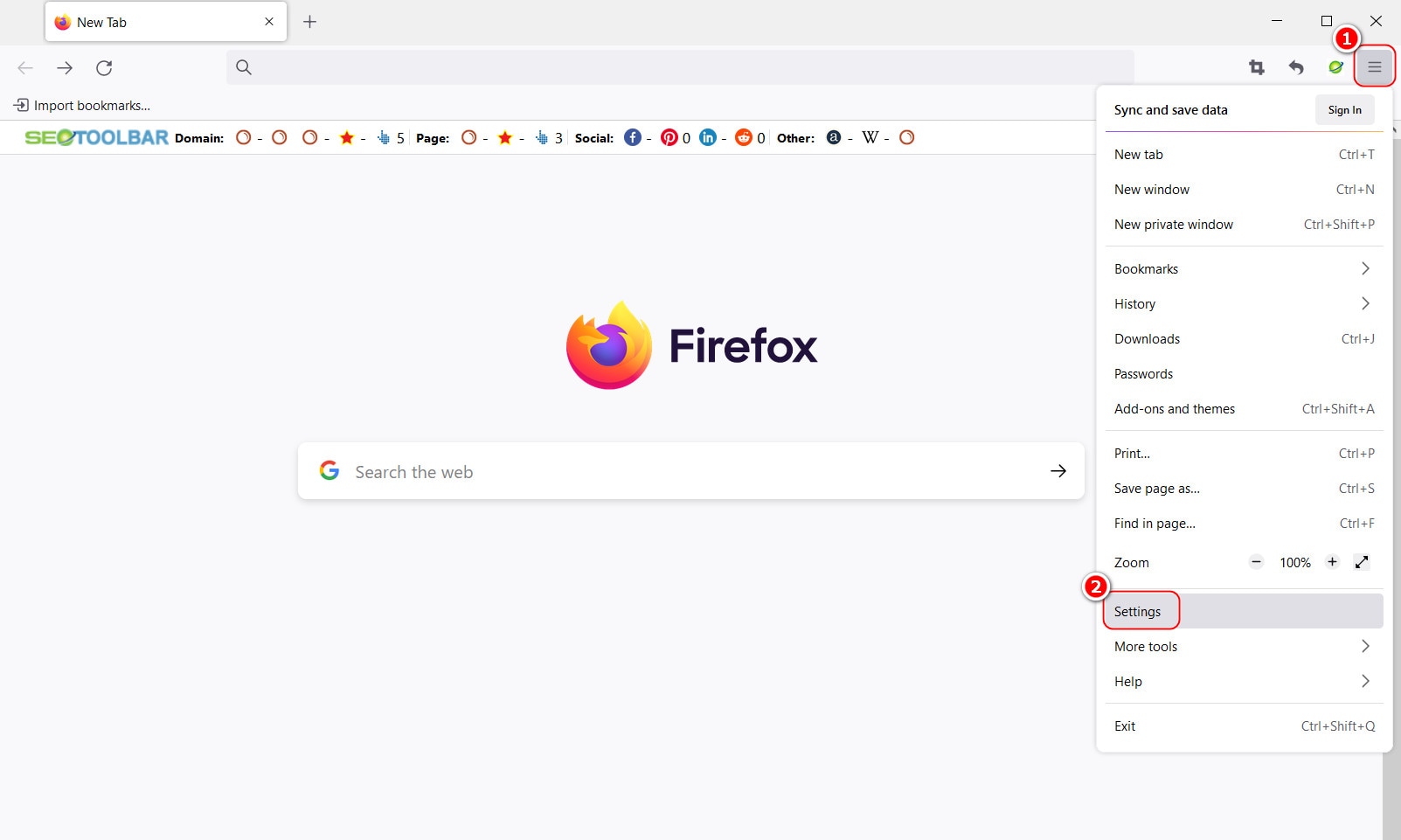
- Faites défiler l'écran vers le bas dans le mode Général pour localiser l'option Paramètres de navigation.
- Ici, vous verrez une liste de paramètres de navigation ; cliquez pour sélectionner l'option Activer les contrôles vidéo de l'incrustation vidéo et cochez la case.
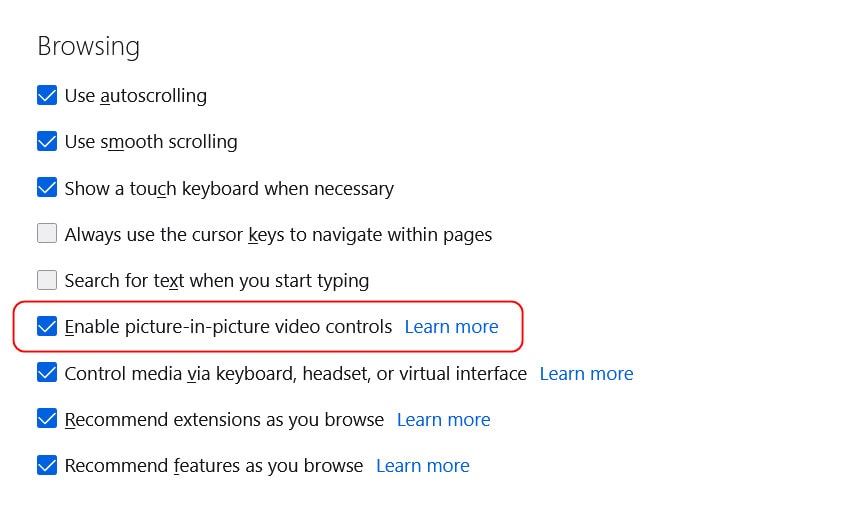
En suivant la procédure ci-dessus, vous pouvez maintenant voir le symbole Firefox incrustation vidéo dans le lecteur de streaming vidéo. Chaque fois que vous visitez un site de streaming, un symbole pour le mode pip apparaît en superposition sur l'écran vidéo.
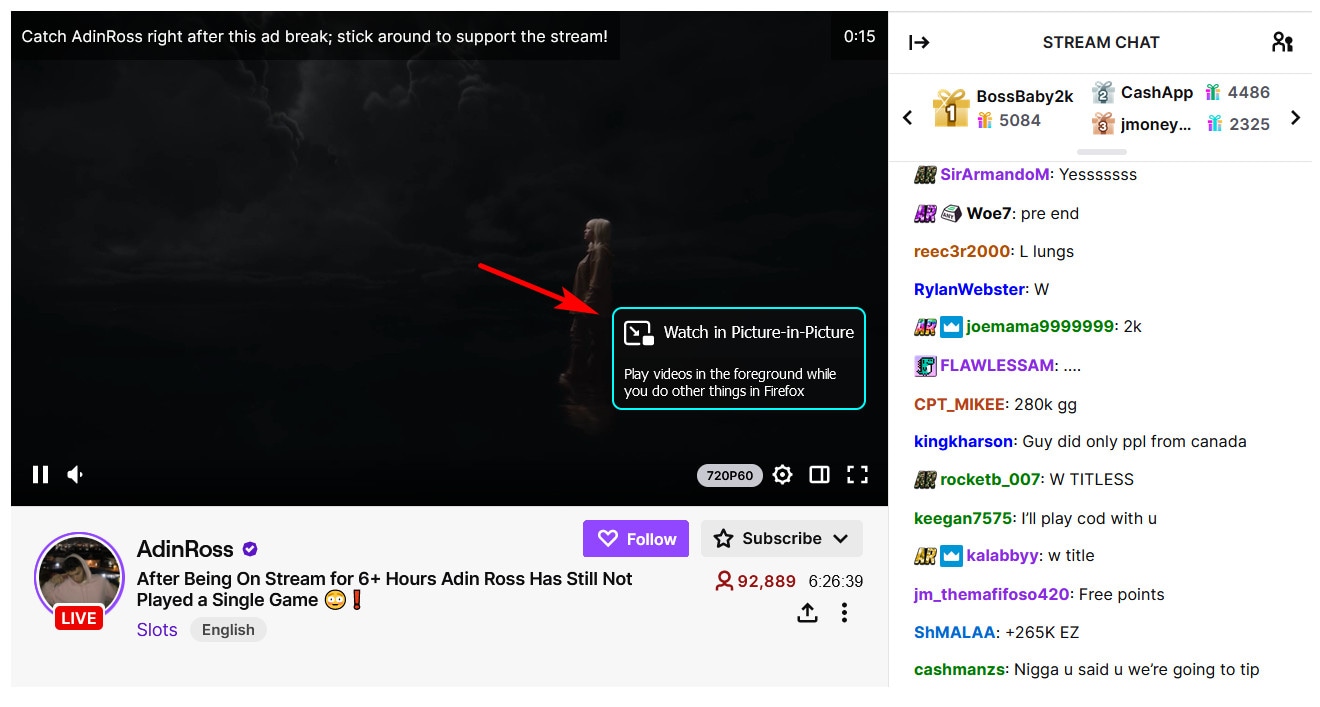
Vous pouvez charger une seule vidéo en suivant les instructions ci-dessus. Supposons que vous souhaitiez charger plusieurs vidéos pour augmenter votre expérience multitâche. Dans ce cas, suivez la procédure décrite:
- Ouvrez n'importe quel site Web contenant une vidéo dans le navigateur Web Firefox.
- Lorsque la vidéo démarre, Déplacez le curseur sur la vidéo pour faire apparaître le logo d'incrustation vidéo.
- Le mode d'incrustation vidéo est activé en appuyant sur le logo. La vidéo est repositionnée sur le côté de la page Web.
- Répétez les étapes précédentes sur la même page ou dans un autre onglet pour ouvrir plusieurs vidéos.
- Firefox lit la nouvelle vidéo au-dessus de la première. Faites-la glisser et déposez-la n'importe où pour afficher les deux.
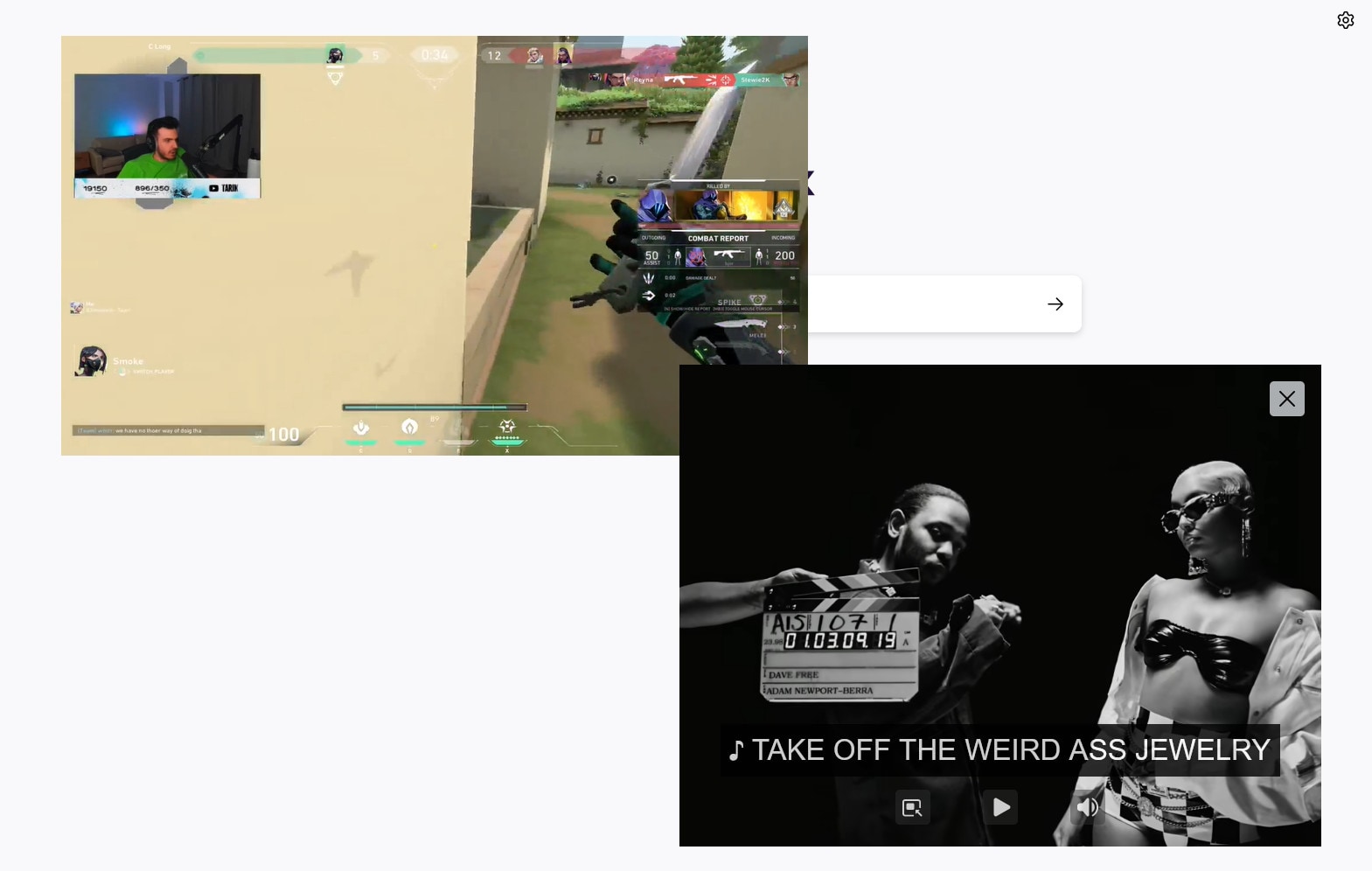
En suivant ces étapes, les vidéos apparaissent à l'écran en même temps. Pour tous les onglets contenant des vidéos ouvertes, la fenêtre principale de Firefox affiche un symbole de " lecture ". Même si vous quittez Firefox, de nombreuses vidéos continueront à être lues dans d'autres programmes ou sur votre ordinateur de bureau.
Partie 3. Comment désactiver le mode incrustation vidéo
Parfois, le mode PiP peut perturber une recherche ou une tâche nécessaire qui requiert toute votre concentration. Dans ce cas, la désactivation du mode Image dans l'image est un moyen d'accomplir votre tâche avec une attention optimale. Si vous souhaitez désactiver le mode incrustation vidéo et revenir à l'onglet vidéo, passez la souris sur la vidéo, puis cliquez sur l'icône X suivante.
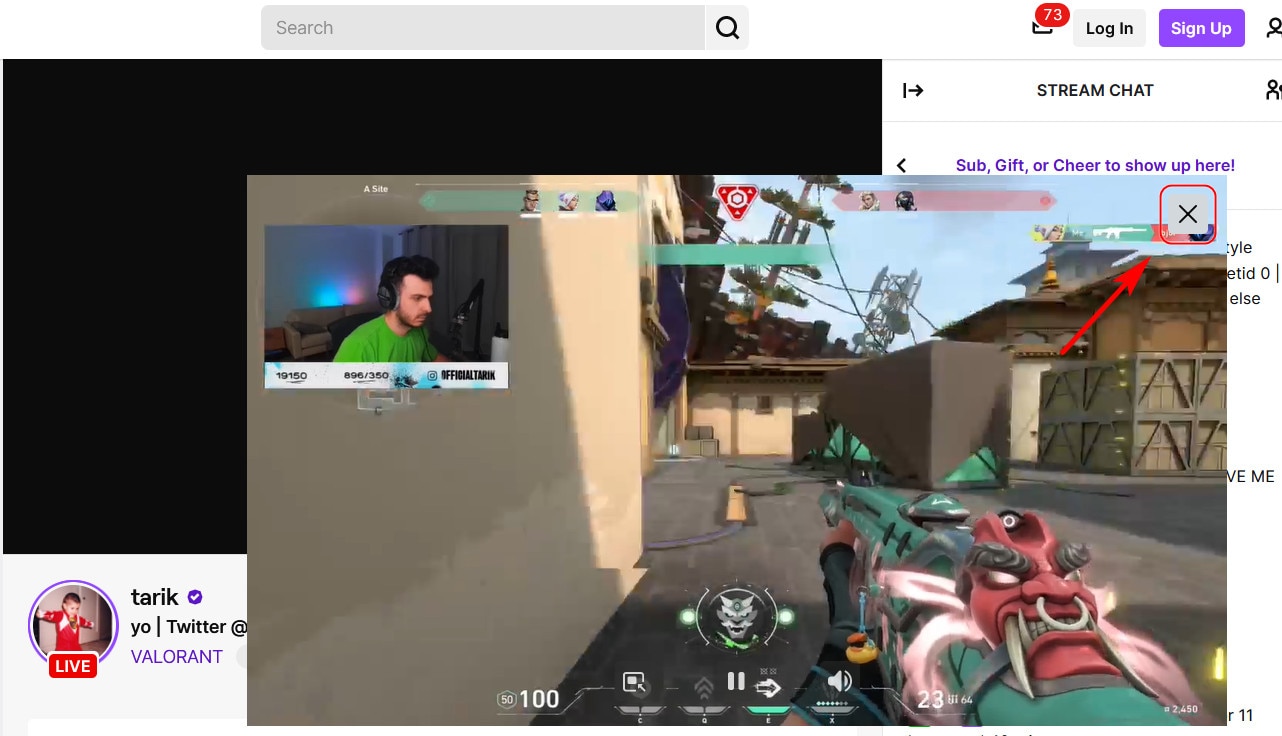
Partie 4. Autres astuces sur le mode incrustation vidéo dans Firefox
4.1 Extension du mode incrustation vidéo dans Firefox
Une autre façon d'utiliser le mode incrustation vidéo dans Firefox est d'utiliser les fonctions complémentaires disponibles. Vous pouvez accéder à plusieurs extensions complémentaires disponibles dans Firefox en appuyant sur la touche Menu. Localisez l'élément de menu complémentaire et cliquez dessus. Une fois qu'il est chargé, vous pouvez utiliser la barre de recherche dans le coin supérieur droit pour sélectionner votre extension d'image dans l'image préférée.
4.2 Raccourcis clavier de l'option incrustation vidéo dans Firefox
Il est également possible d'activer et de désactiver le mode image dans l'image à l'aide de raccourcis clavier. Pour ce faire, utilisez la combinaison de touches Ctrl + Shift +]. En maintenant simultanément ces touches enfoncées, Firefox lancera la vidéo correspondante sur la page Web en mode image dans l'image. Toutefois, si la fonction a été activée avant d'appuyer sur la combinaison de touches, elle sera automatiquement désactivée.

Partie 5 FAQ
Comment faire pour que la fenêtre d'incrustation vidéo reste toujours en haut ?
Après avoir ouvert l'onglet, faites glisser l'application vers le haut, puis descendez jusqu'au coin inférieur droit pour sélectionner l'épingle du bureau. Enfin, cliquez sur l'onglet ouvert avec le curseur de l'épingle, et il sera toujours en haut.
Pourquoi le mode "incrustation vidéo" ne fonctionne-t-il pas dans Firefox ?
Sur Firefox, ce mode est toujours activé par défaut, mais lorsque la fonction d'incrustation vidéo ne fonctionne pas, suivez les instructions étape par étape expliquées ci-dessus pour l'activer manuellement. Une fois que vous aurez effectué ces procédures à l'aide du raccourci clavier ou du mode paramètres, elle commencera à fonctionner.
Comment redimensionner la fenêtre de l'incrustation vidéo dans Firefox ?
Vous pouvez bien sûr la redimensionner et la déplacer où vous voulez. Pour ce faire, maintenez le clic gauche enfoncé et déplacez la souris. Il suffit de placer le curseur dans un coin pour agrandir ou réduire la fenêtre.
Conclusion
L'incrustation vidéo est une fonctionnalité intéressante qui vous permet d'augmenter votre productivité tout en étant multitâche. Vous pouvez activer et désactiver cette fonctionnalité en suivant le guide pas à pas présenté dans cet article. Après avoir lu attentivement cet article, vous devriez également être en mesure d'épingler, de redimensionner et de résoudre tout problème lié à l'incrustation vidéo dans Firefox.



 Sécurité 100 % vérifiée | Aucun abonnement requis | Aucun logiciel malveillant
Sécurité 100 % vérifiée | Aucun abonnement requis | Aucun logiciel malveillant

